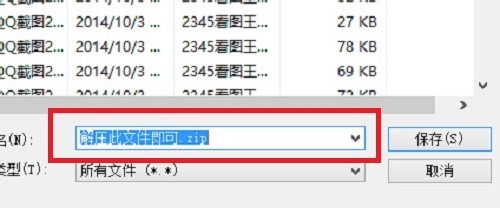1、 有很多软件都可以帮助大家批量修改图片的大小,在这里,小编,为大逛罹为垴家,介绍一种不需要软件,就可以批量处理图片的方法。

2、 首先,我们打开电脑中的浏览器,在搜索栏中输入“批量修改图片大小”,最好使用百度搜索,因为这是百度应用。

3、 我们可以在网页上找到【批量修改图片大小】应用,点击,打开应用。
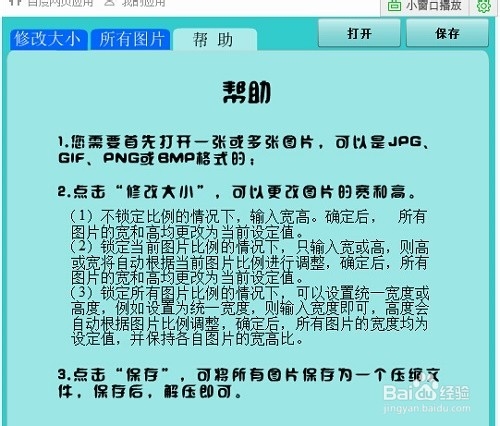
4、 首先,我们在网页应用的左上方点击【打开】,弹出电脑的文件夹,我们选择在我们要修改的图片,点击保存。
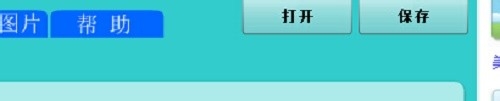
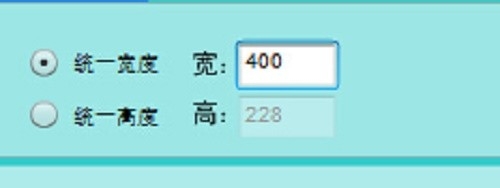
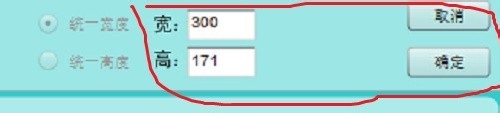
5、 点击软件应用的修改大小,我们可以选择选择图片纵横比等,点击确定后,点击保存,应用自动为你处理图片。
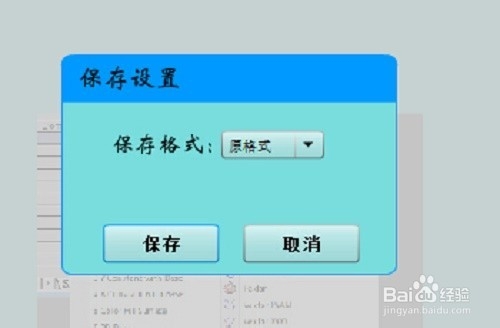
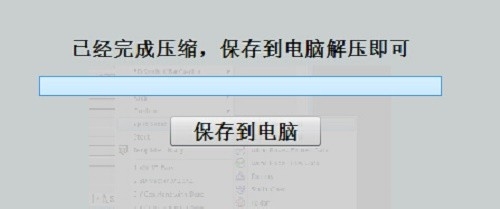
6、 最后,是图片的保存,应用为保存成压缩包,直接解压可以使用。